L’application Contacts est peut-être l’application native de l’iPhone la plus négligée. Il a pour tâche de nous aider à organiser et à gérer nos contacts, et il y échoue terriblement. Si vous êtes aussi irrité que moi parce que vous ne savez pas comment fusionner des contacts entre iCloud et d’autres groupes sur iPhone, continuez à lire.
Après quelques recherches en ligne et des expériences avec diverses permutations et combinaisons, j’ai trouvé le chemin. Et même si j’espère qu’Apple simplifiera les choses avec la prochaine mise à jour, voici la solution pour l’instant.
Maintenant, il y a deux scénarios de base ici :
- Vous avez créé un ou plusieurs groupes de contacts pour organiser vos contacts (bureau, amis, famille, etc.), et maintenant vous souhaitez supprimer ou fusionner un groupe supplémentaire.
- Vous avez synchronisé les contacts de plusieurs comptes sur votre iPhone et vous souhaitez maintenant fusionner les contacts de tous les groupes.
Et bien que cela semble être une tâche décente d’avoir un paramètre qui vous aidera à fusionner divers groupes de contacts, Apple manque en quelque sorte le mémo. En termes simples, il n’y a pas de raccourci ou de processus en une ou deux étapes qui pourrait le faire; vous devrez déplacer manuellement les contacts d’un compte à un autre.
La meilleure façon de fusionner divers groupes de contacts créés dans iCloud est de se connecter à iCloud.com. Ici, ouvrez le groupe et faites simplement glisser et déposez les contacts d’un groupe à l’autre.
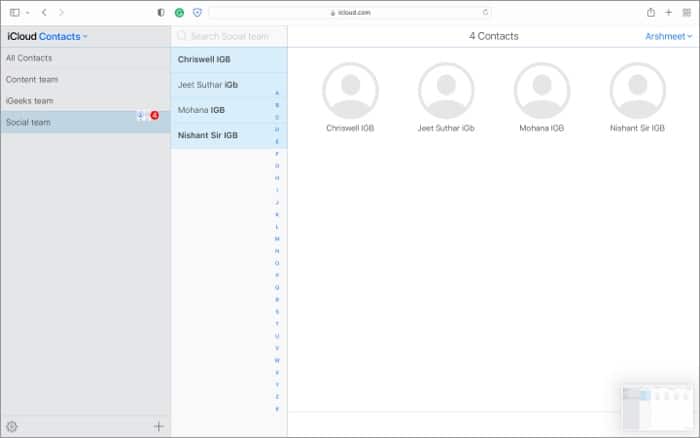
Maintenant, vous pouvez supprimer le groupe précédent. Notamment, il ne supprimera pas les contacts d’iCloud ou d’autres groupes.
Cependant, si vous déplacez des contacts d’un compte à un autre, le processus est légèrement plus complexe.
Fusionner les contacts entre les comptes en utilisant uniquement votre iPhone
- Ouvert Paramètres → Contacts → Compte par défaut.
- Sélectionnez le Compte où vous voulez que vos nouveaux contacts aillent.
- Maintenant, allez à Contacts → Groupes.
- Ici, sélectionnez le compte à partir duquel vous souhaitez déplacer des contacts et appuyez sur Fait.
- Appuyez sur chaque contact un par un et Partager les contacts.
- Envoyer le contact à vous-même par e-mail ou message.
- Maintenant, ouvrez le mail/message et enregistrer le contact à votre iPhone.
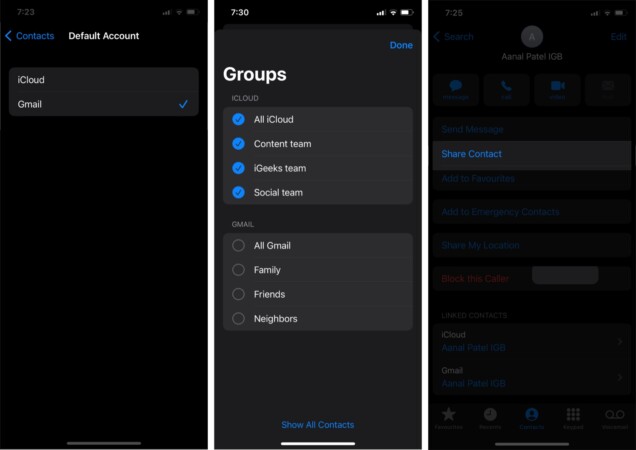
Un contact en double sera enregistré dans le compte par défaut que vous avez sélectionné précédemment. Répétez le processus pour les contacts restants. Ce n’est sans doute pas la meilleure solution, mais cela fonctionne pour les cinq ou dix contacts que vous avez dans un groupe.
De plus, il y aura des doublons des contacts que vous venez d’ajouter. Vous pouvez supprimer le compte de l’iPhone pour éviter les doublons dans le carnet de contacts.
Le processus de base comprend deux étapes simples,
- Exporter les contacts du premier compte
- Importer des contacts vers le deuxième compte
Cependant, le processus réel peut varier légèrement en fonction des comptes que vous utilisez. Vous pouvez consulter notre explicateur sur la façon d’exporter des contacts iCloud pour référence.
Conclusion
Notamment, vous pouvez également télécharger et installer des applications tierces de gestion des contacts pour simplifier l’ensemble du processus. En attendant, je croise les doigts pour qu’Apple intègre des fonctionnalités conviviales dans l’application Contacts dans les futures mises à jour.






